複製群組
您可以使用  「複製」(Copy) 指令來複製局部群組,或是利用 > 複製放置到模型中的群組。
「複製」(Copy) 指令來複製局部群組,或是利用 > 複製放置到模型中的群組。
 「複製」(Copy) 指令來複製局部群組,或是利用 > 複製放置到模型中的群組。
「複製」(Copy) 指令來複製局部群組,或是利用 > 複製放置到模型中的群組。如果您想要複製群組內的某一個註釋特徵,同時又要隱藏副本內的註釋特徵,請將 autohide_copied_group_af 組態選項設為 yes。如果後來刪除了包含註釋特徵的原始群組,則會導致第一個副本內的註釋特徵變成可見特徵。如果刪除了包含註釋特徵的第一個群組副本,則第二個副本和其後所有副本內的註釋特徵即會變成可見特徵。 |
1. 建立 UDF。
2. 將 UDF 放置到模型中。
3. 在模型中建立局部群組。
4. 選取模型中的其中一個群組。
5. 按一下 > ,然後按一下 > 或 > 。
6. 如果您按一下 > ,群組的副本會被貼到「模型樹」中,且會開啟標籤以供您放置特徵。
7. 如果您按一下 > ,則會開啟「選擇性貼上」(Paste Special) 對話方塊。
8. 按一下「相依副本」(Dependent copy) 核取方塊後再按下「完全相依副本 - 可變選項」(Fully dependent with options to vary)。
「相依副本」(Dependent copy) 和「完全相依副本 - 可變選項」(Fully dependent with options to vary) 是預設值。 |
9. 按一下「確定」(OK)。隨即複製群組,群組名稱後面會附加一個編號。如果是第一個群組副本,則會在名稱後面附加 _1。群組內的每一個特徵前面會標上一個「已複製」(Copied) 字樣,每一個特徵都會有一個給定的專屬編號。例如
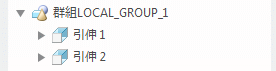
被複製到
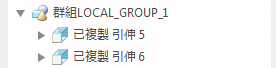
模型內已經有 Extrude 3 和 Extrude 4,因此會將複製過來的特徵建立為 Extrude 5 和 Extrude 6。
10. 如果將 autohide_copied_group_af 設為 yes,模型樹中的註釋特徵旁會出現一個  圖示,且您無法在圖形視窗中看見註釋特徵。如果要取消隱藏特徵,請選定特徵後按一下滑鼠右鍵,然後選取
圖示,且您無法在圖形視窗中看見註釋特徵。如果要取消隱藏特徵,請選定特徵後按一下滑鼠右鍵,然後選取  「取消隱藏」(Unhide)。 > > 無法取消隱藏此特徵。
「取消隱藏」(Unhide)。 > > 無法取消隱藏此特徵。
 「取消隱藏」(Unhide)。 > > 無法取消隱藏此特徵。
「取消隱藏」(Unhide)。 > > 無法取消隱藏此特徵。 「使用者定義特徵」(User-Defined Feature)
「使用者定義特徵」(User-Defined Feature) 「貼上」(Paste)
「貼上」(Paste) 「選擇性貼上」(Paste Special)
「選擇性貼上」(Paste Special) 「全部取消隱藏」(Unhide All)
「全部取消隱藏」(Unhide All)